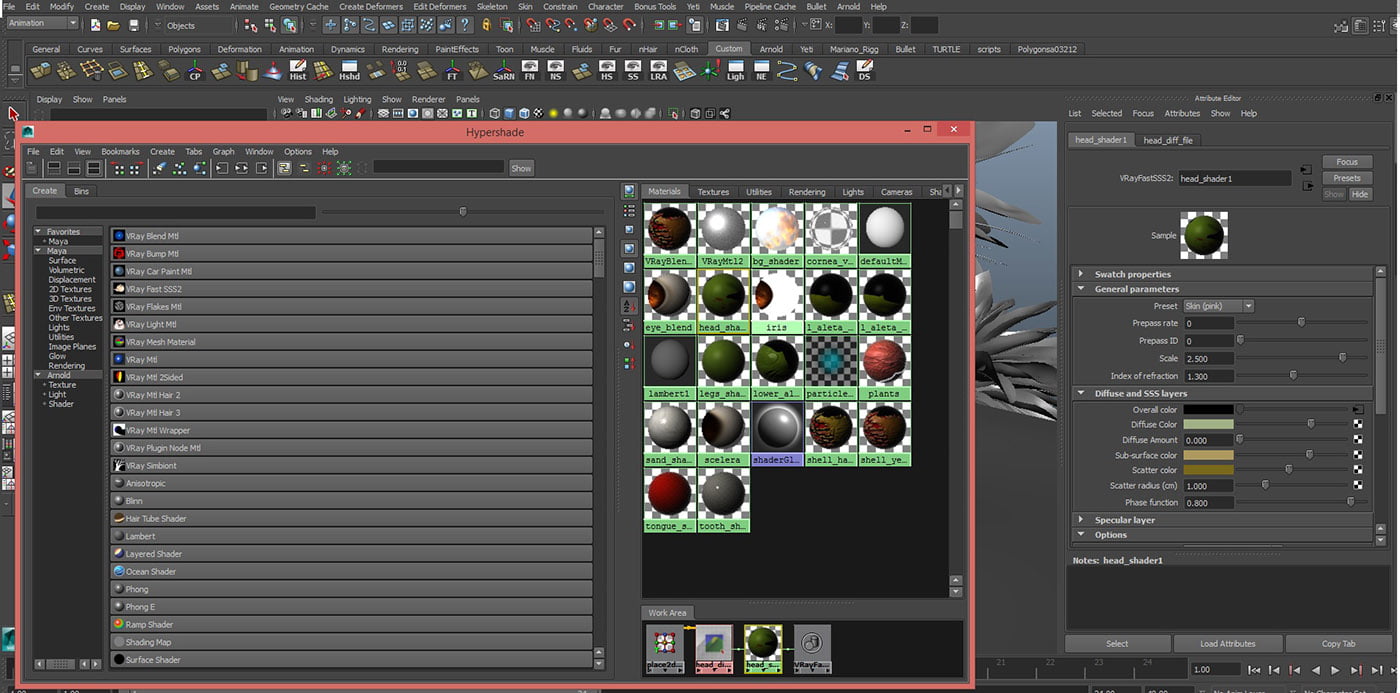Бесплатные 3D Модели
Создание красочных картинок в ZBrush
Автор: Mariano Tazzioli
Использованные приложения: Photoshop, Maya, ZBrush, прочее

Младший художник по персонажам Мариано Тазиоли покажет как он работал над своим персонажем черепашкой Прыск, при помощи ZBrush
Урок покажет вам, какие процессы я использовал при создании этой сцены с Прыском. Мы начнём со сбора референсов и вдохновения, перейдём к тому, как скульптить персонажа, затем рассмотрим освещение и шейдинг, и наконец мы перейдём к процессу рендеринга и композитинга. Я также расскажу, что делает композицию хорошей, и возможно немного о цветах.
Вдохновение
Я заметил, когда вы начинаете художественную работу вам нужен импульс или вдохновение, которое подтолкнёт вас к действию. Для меня это были два художника Аарон Блейз и Джереми Викери. Их понимание света, композиции и цвета просто сводят с ума, что делает их работы потрясающими. Они вывели меня на определённые курсы по освещению и цвету, и я начал скрупулёзно изучать их работы, чтобы попытаться лучше понять и изучить, что делает их такими особенными. Работы этих двух гениев настолько великолепны, что вдохновили меня на нечто в их стиле, но в 3d, поскольку эти парни в основном работают в 2d.

Здесь наглядно можно увидеть отличное понимание цвета и света у Джереми
Поиск референсов
Когда у вас есть вдохновение, следующим шагом всегда следует поиск референсов, того что вы собираетесь создать. Для меня это был уже существующий персонаж (черепашка Прыск), что упрощало поиск референсов, в тоже время, я хотел создать новую, полностью отличающуюся сцену и освещение, от того что уже было в фильме «В поисках Немо». Я начал собирать референсы из фильма, чтобы было проще при моделировании, а также искал референсы освещения и композиции. Обычно я набрасываю вместе коллаж из изображений и держу его открытым, чтобы смотреть на него до тех пор, пока работа не будет завершена.
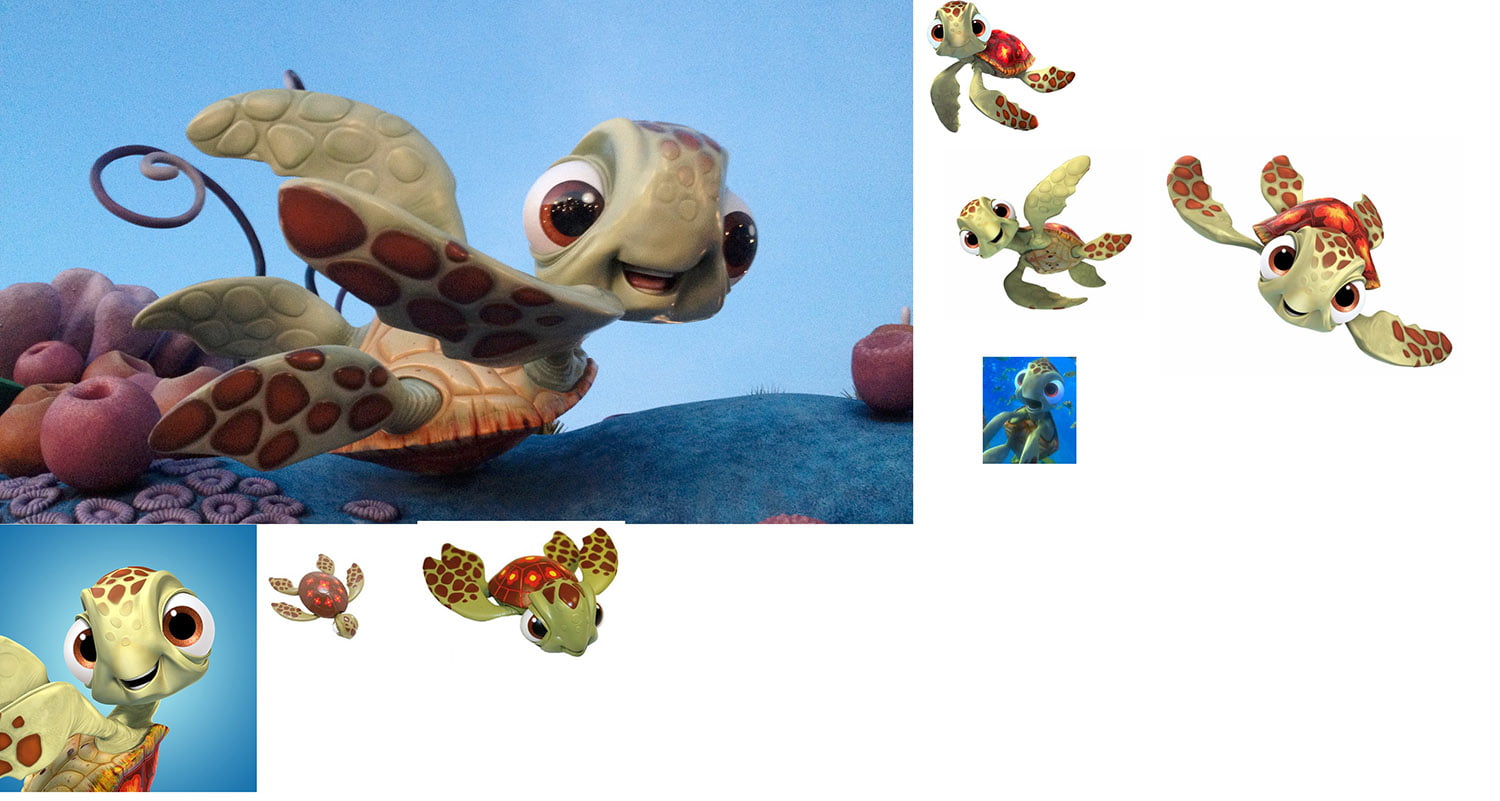
Обычно я стараюсь собрать как можно больше ракурсов
Моделирование
Когда вы собрали все референсы вместе, вы можете перейти к интересной части — моделированию персонажа. Поскольку это мой личный проект, для развлечения, и я не предполагал делать анимацию, то мне не было необходимости беспокоиться о правильной топологии, а также позировании для анимации. Это позволило мне получить больше творческой свободы действий, поэтому я перешёл сразу к скульптингу в позе, а также эмоций, которые должны были быть в финальном результате. Если это для продакшена, нам необходимо сначала моделировать в нейтральной позе, сделать ретопологию, а затем в ZBrush или Maya сделать риг в эту позу.
Скульптинг
Обычно я начинаю со сферы. Это моё личное предпочтение в начале нового скульпта, но вы можете действовать своим способом, для того чтобы работа была лучше. Я люблю ставить рядом референсы, чтобы заскульптить персонажа максимально похожим. Я определяю общие формы и пропорции, которые обычно выглядят некрасиво поначалу, поскольку формы ещё не проработаны и индивидуальность персонажа не выражена, но работая не спеша и уделяя внимание формам и очертаниям, то вы начнёте делать это правильно. Я работаю с DynaMesh, пока не получу все объёмы и пропорции правильно, затем использую ZRemesher, перед тем как начать прорабатывать формы, плоскости и объёмы.
Я начал с базовой формы, проработал плоскости и начал прорабатывать более точную форму
UV
Я сделал UV в ZBrush, что было весьма просто. Вам только нужно захватить сабтул, перейдите в ZPlugin > UV master, затем кликните на Work on Clone. В стандартной стандартной кисти, включите control painting, затем кликните на Attract и заполните сабтул синим. Затем кликните на Protect и разметьте швы красным. Теперь осталось только кликнуть на Unwrap, и всё готово. Теперь скопируйте UV с клона на оригинальный сабтул и вуоля, вы получили готовые UV.
Опять же, если это для продакшена, я бы сделал UV в Maya и развернул бы их правильно, но делая работу для себя, я могу не беспокоиться обо всех технических тонкостях.
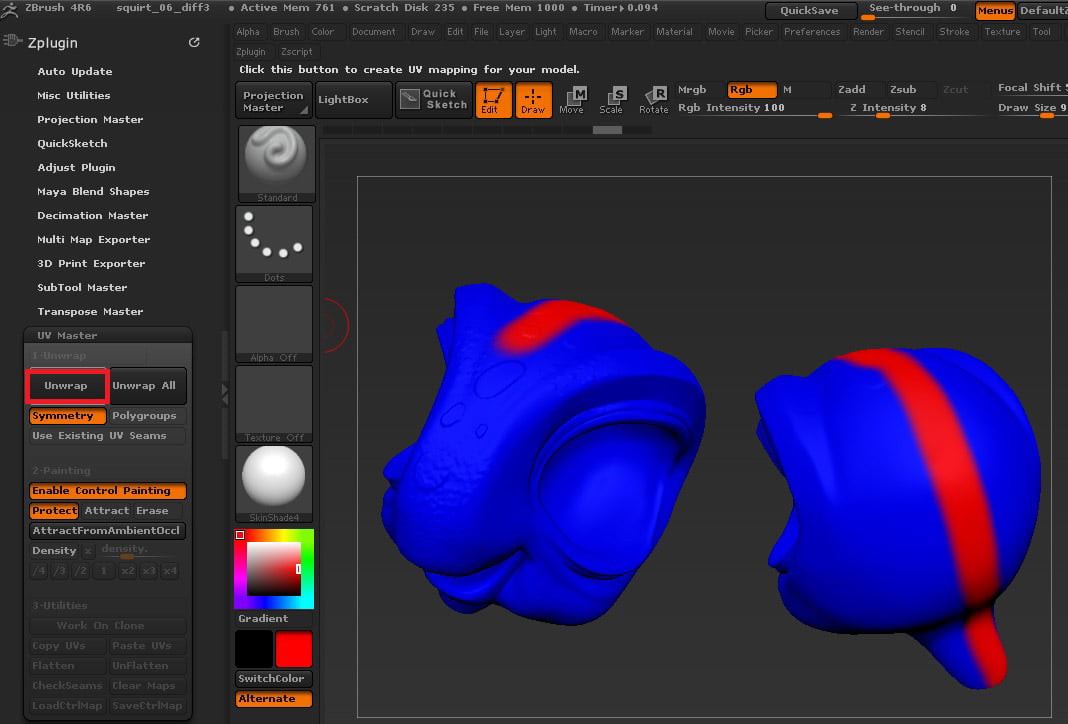
Голубой цвет отображает UV пространство, а красный — шов
Время рисовать!
Для рисования я использую стандартную кисть я различными альфами. Я начал с нанесения сплошного базового цвета, а затем начал проработку некоторых непрозрачных пятен. После этого я добавил немного светов и наконец слой маленьких веснушек.
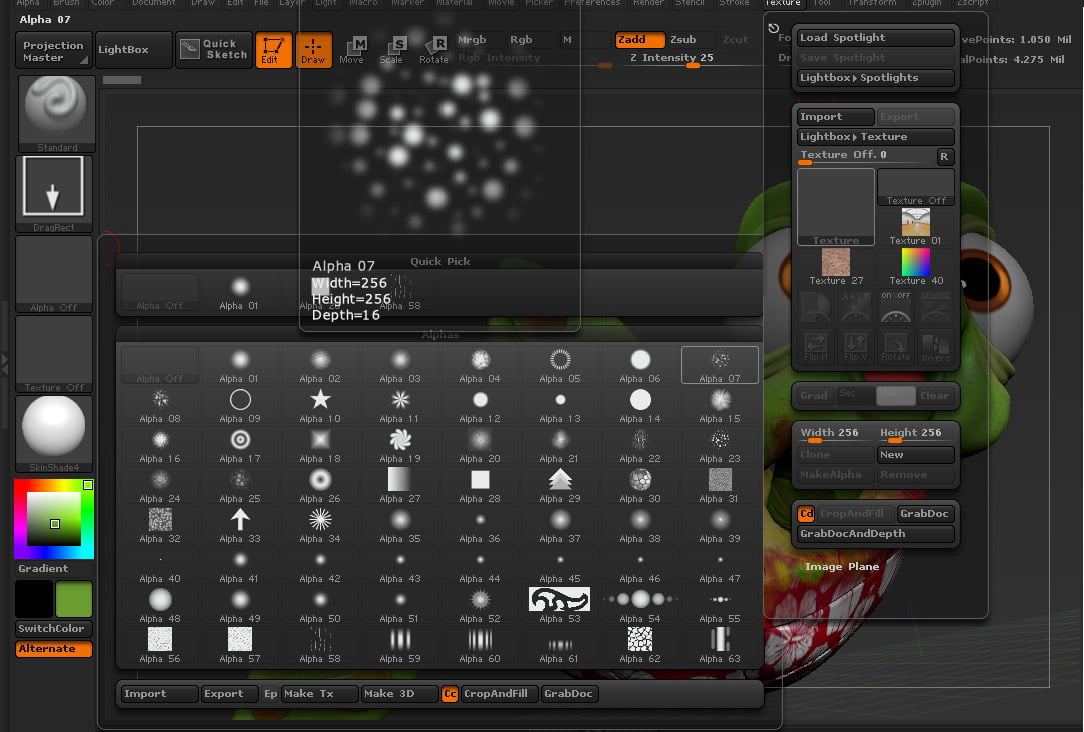
Альфы отлично помогают при создании узоров кожи, отметин и морщинок
Экспорт
Как я уже говорил, поскольку это личный проект и я не собирался его анимировать, я не делал ретопология (это было бы правильным действием и хорошей практикой), поэтому для экспорта в Maya я экспортировал карту дисплейсмента в разрешении 4k из ZBrush, а затем импортировал меш модели черепашки в Maya с самым низким уровнем подразбиения, я экспортировал дисплейсмент в основном из-за морщинок, а также для проработки текстуры кожи.
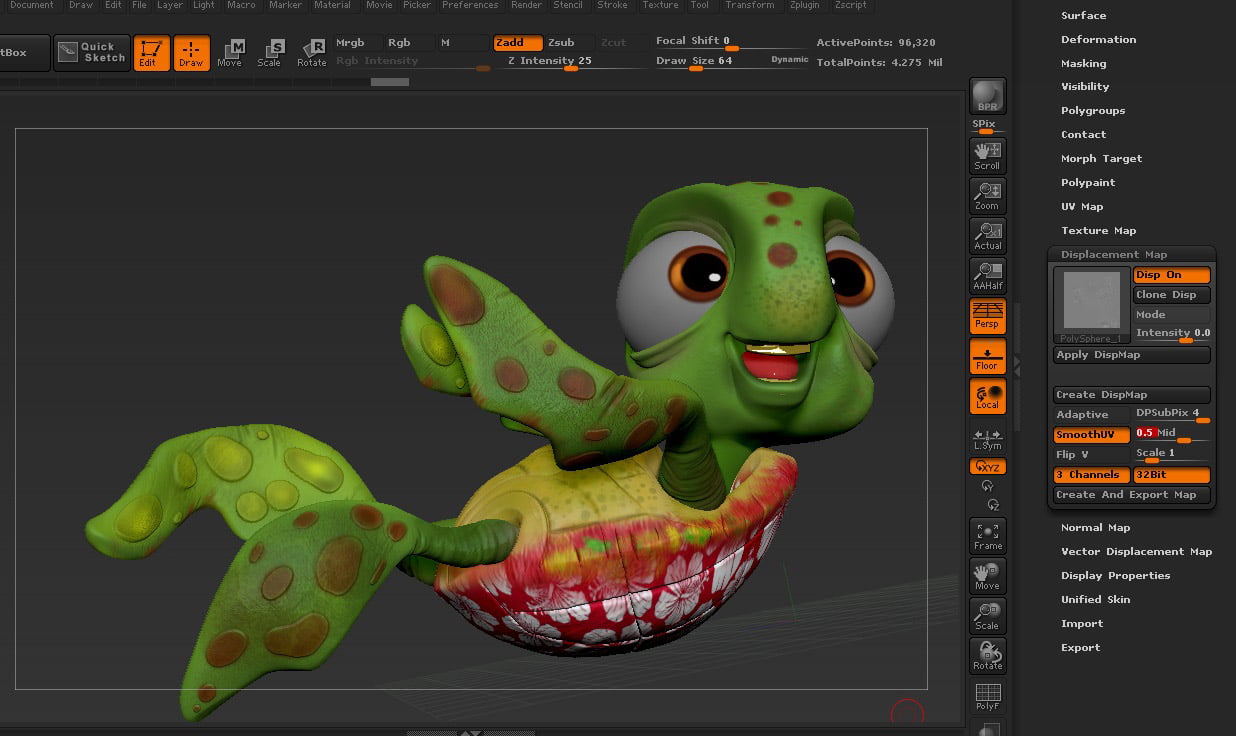
Я экспортировал карту дисплейсмента в 4k разрешении в Maya и получил тот же уровень детализации
Освещение и композиция
Я использовал Dome light с HDRi, чтобы создать заполняющий тёплый свет, я добавил рисующий свет и после этого немного отражённого света. Когда все источники размещены, вы можете поиграть с цветом и температурой света. Мне хотелось создать атмосферу «заката», поэтому я начал перемещать источники света, чтобы это было немного похоже на закат. Самым важным источником был прямой свет, так как он давал те же ощущения, что и настройки солнца, с чёткими тенями и приятными цветами.
Чтобы найти приятную композицию, вы можете воспользоваться правилом третей, а также использовать золотое сечение, что поможет вам сбалансировать композицию за счёт мест, где глаз может отдыхать и двигаться по изображению.
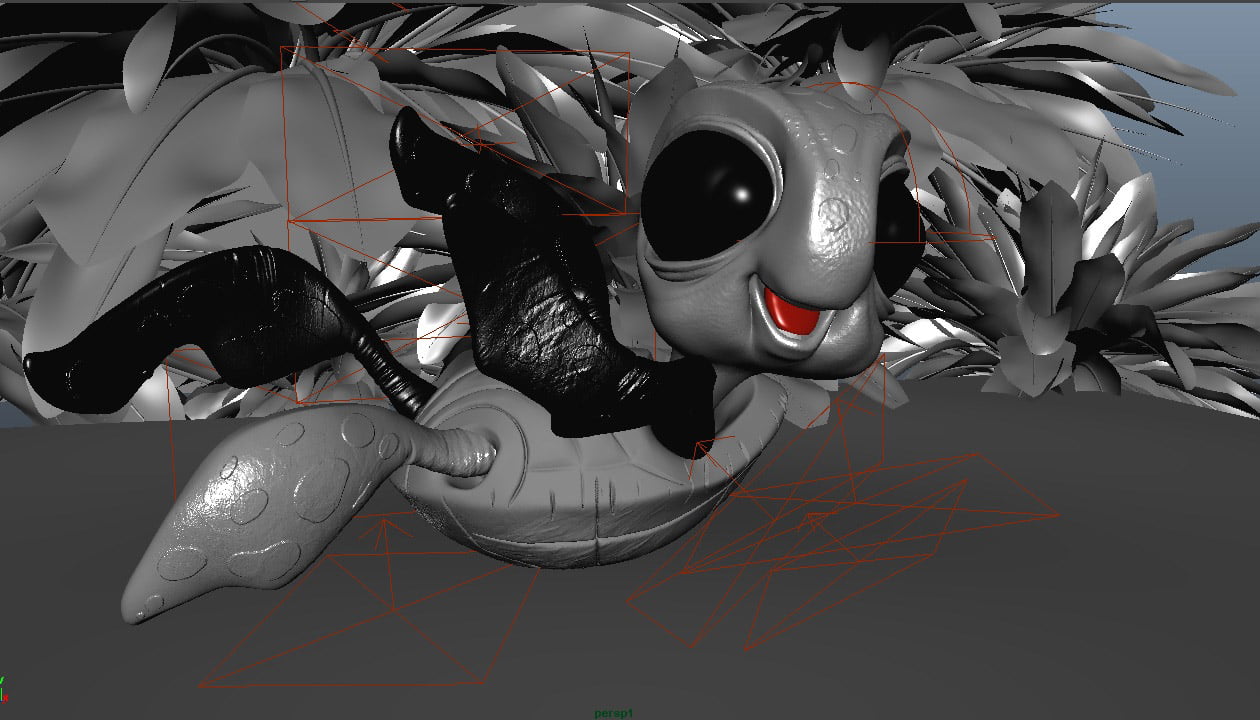
Моя световая схема состояла из простого HDRi, рисующий свет и самое главное отражённый свет

Вы можете видеть золотое сечение и правило трёх, применённое к моей композиции
Шейдинг
Я использовал в основном V-Ray FastSSS2 шейдер, который дал мне ощущение органики, поскольку он давал подповерхностное рассеивание. При создании хорошего шейдера важна наблюдательность, а также продолжать делать настройку, пока не выйдет что-то, что вам нравится, также можно настраивать освещение, пока шейдер не будет выглядеть так как вам хочется.
Наиболее важные параметры в FastSSS2 — это prepass rate, scale, Specular и Scatter color. При помощи prepass rate вы можете управлять «качеством» шейдера, так что ищите значение между 0 и 1. Параметр scale является чем-то вроде коэффициента радиуса рассеивания, он контролирует значением рассеянного света. Палитра Specular управляет параметрами блеска, его значением и глянцем. А scatter color управляет цветом шейдера, когда свет рассеивается.
Тут вы можете увидеть общие параметры, которые я использовал для шейдинга кожи
Монтаж
Я получил в этой сцене несколько проходов. Пытаясь рендерить черепашку и растения, песок отдельно, вы получаете больший контроль. Я люблю использовать After Effects для своего монтажа. Обычно я начинаю с того, что настраиваю контраст, затем размытие и задний план. Я применяю слой цветокоррекции с Magic Bullet Suite от Red Giant, который имеет много крутых инструментов для цветокоррекции сцен. В Photoshop я делаю несколько финальных настроек и штрихов, как например акцент на ярких пятнах краски на изображении при помощи кисти в режиме Color Dodge, что даёт более привлекательный световой эффект. Я попробовал придать сцене «атмосферу объёмности» при помощи глубины.

Финальная часть
Урок был взят и переведён с сайта: 3dtotal.com.